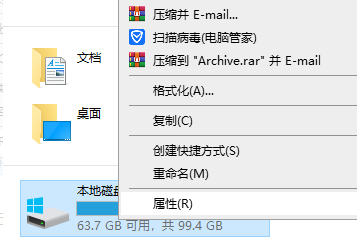win10系统一分钟深度清理C盘空间技巧
C盘系统盘尽量不要存放其他文件资料,相信大家都知道,因为C盘作为系统盘,支持着电脑正常使用系统,如果C盘空间被占用,越来越小,就会导致电脑使用越来越卡,但是有朋友说不在C盘放东西,C盘的空间也会越来越小,想知道如何深度清理C盘空间。下面小编带来一分钟深度清理C盘空间的技巧,赶紧学习一下吧。
win10系统一分钟深度清理C盘空间技巧
1、首先双击打开win10此电脑。
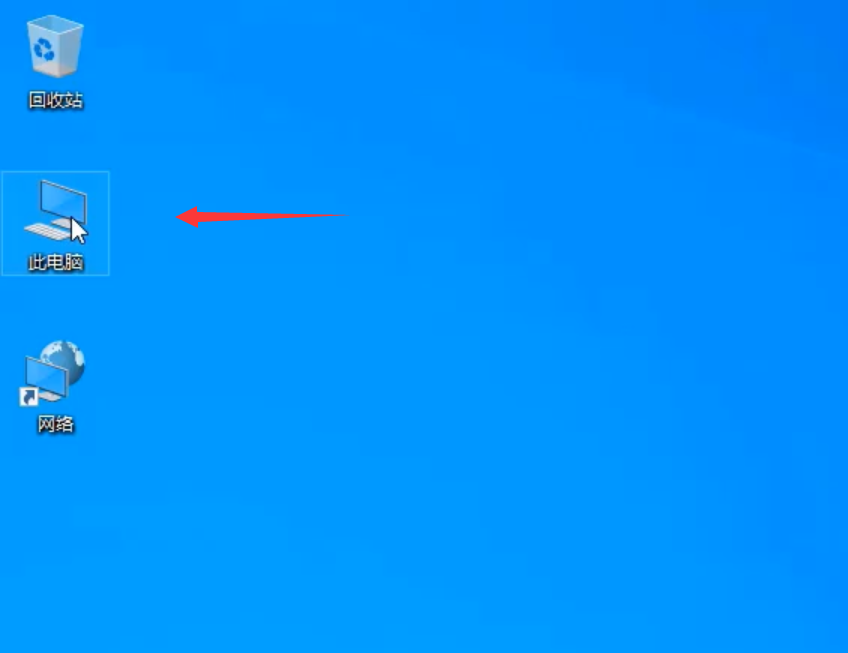
2、右键点击需要清理的C盘,点击属性。
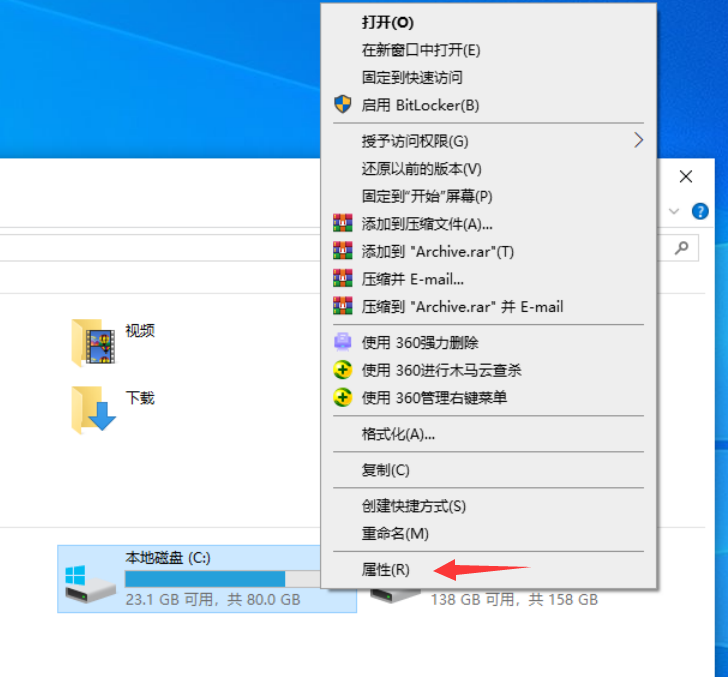
3、点击“磁盘清理”。
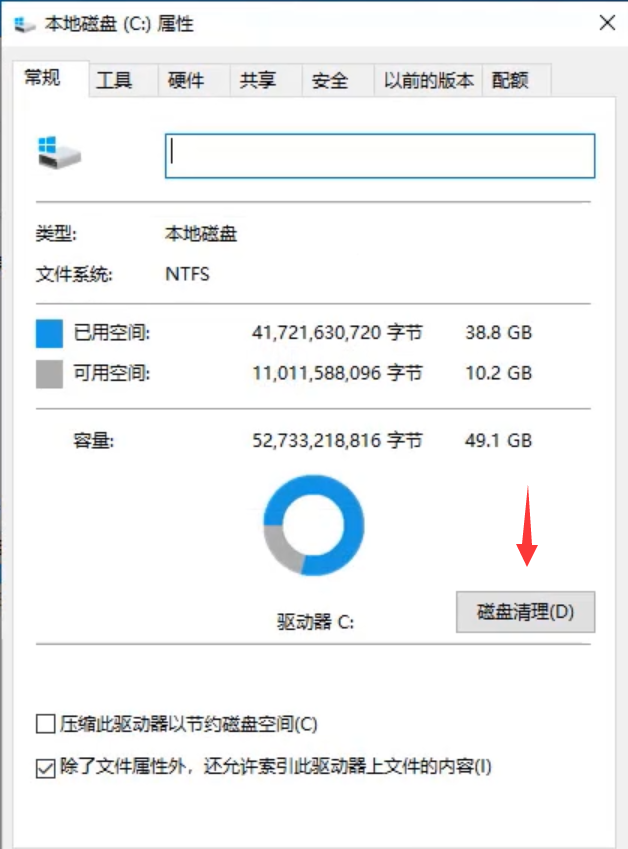
4、将所有要删除的文件勾选,然后点击确定,系统就会开始深度清理C盘,腾出更多空间。
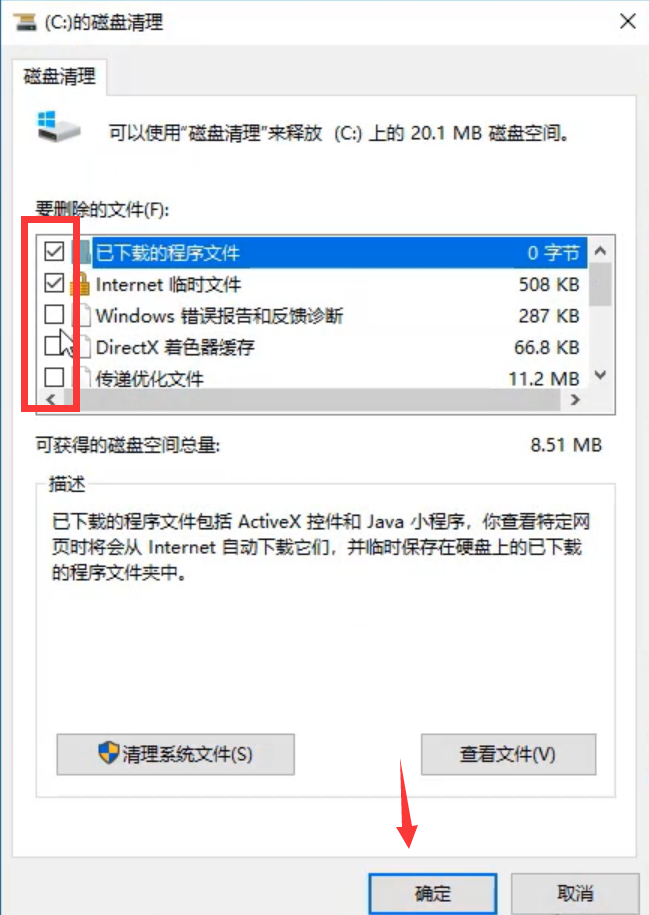
如果你的C盘空间不足,可以参考上面的操作,不过如果C盘分得的容量本来就小的话,则需要经常这样清理了。
热门服务推荐
热门问答
-
电脑c盘空间不足怎么清理 答
电脑C盘是系统盘,存放着操作系统以及大部分应用程序,因此随着使用时间的增长,会产生大量的临时文件和缓存文件,导致C盘空间不足的情况时常发生。此时,我们需要对C盘进行清理以释放空间,下面介绍几种常见的C盘清理方法。
-
电脑c盘的空间怎么清理 答
随着我们使用电脑的时间越来越久,硬盘中的文件会变得越来越多,很容易导致C盘的空间不足。这时候我们需要对C盘进行清理,以便为其他文件腾出更多的空间。下面是一些清理C盘的方法:
-
怎么清理c盘空间而不影响正常使用 答
相关知识科普: 1、由于计算机机箱使用久了会有很多灰尘,这会影响机器散热,零件过热后会自主降低工作频率来保护自身硬件不会过热烧毁,我们会直观的感觉到电脑会很慢很卡。所以,建议每半年清理一次计算机中的灰尘,不让灰尘聚集到风扇等散热装置上。 2、新电脑一定要做到合理分区,因为系统会默认拿系统分区做文件交换、虚拟内存等。所以给C盘分稍微多一些的空间,现在的电脑基本都是有1T的空间,大约给C盘70G~100G左右就可以了。 3、杀毒软件不是越多越好,建议电脑内装一款杀毒软件即可。

热门视频
热门专题
新人礼遇,下单最高立减100元
00
:00
后结束


 推荐
推荐
 推荐
推荐